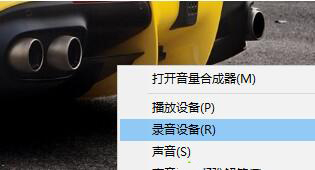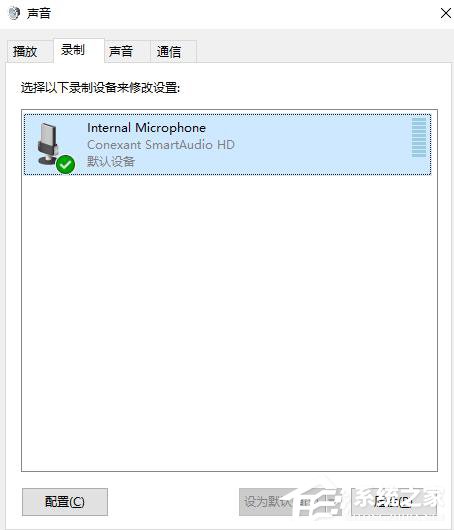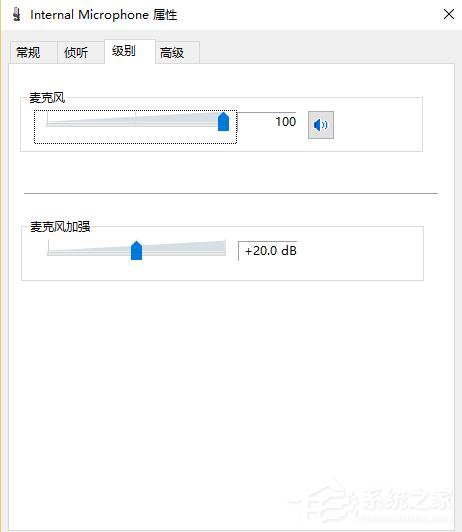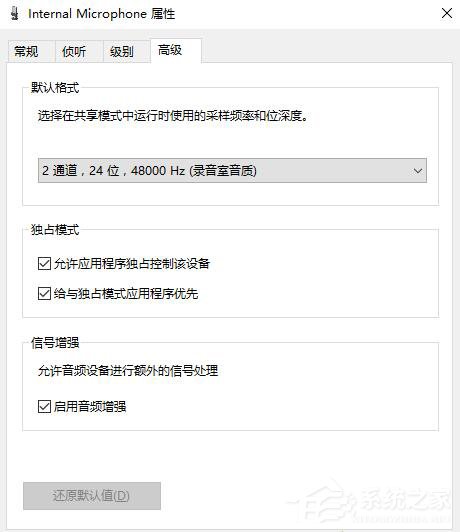Win10系统下QQ语音和视频音量很小如何办?
2016-09-13 00:00:00 浏览:808 作者:管理员
最近,使用Win10系统的用户下载了QQ,在使用QQ语音或者QQ视频的时候,发现音量很小,根本很难听清楚对方在说什么。如何办?遇到这样的问题,我们应该如何去解决呢?接下来,小编就和大家说一下Win10系统下QQ语音和视频音量很小的解决方法。 方法如下: 解决方法一: 调节下QQ语音麦克风音量设置,打开QQ设置,然后切换到“声音” 》 “音视频通话”,去掉勾选 “自动放大麦克风音量”,将右侧的音量调节到最大即可。